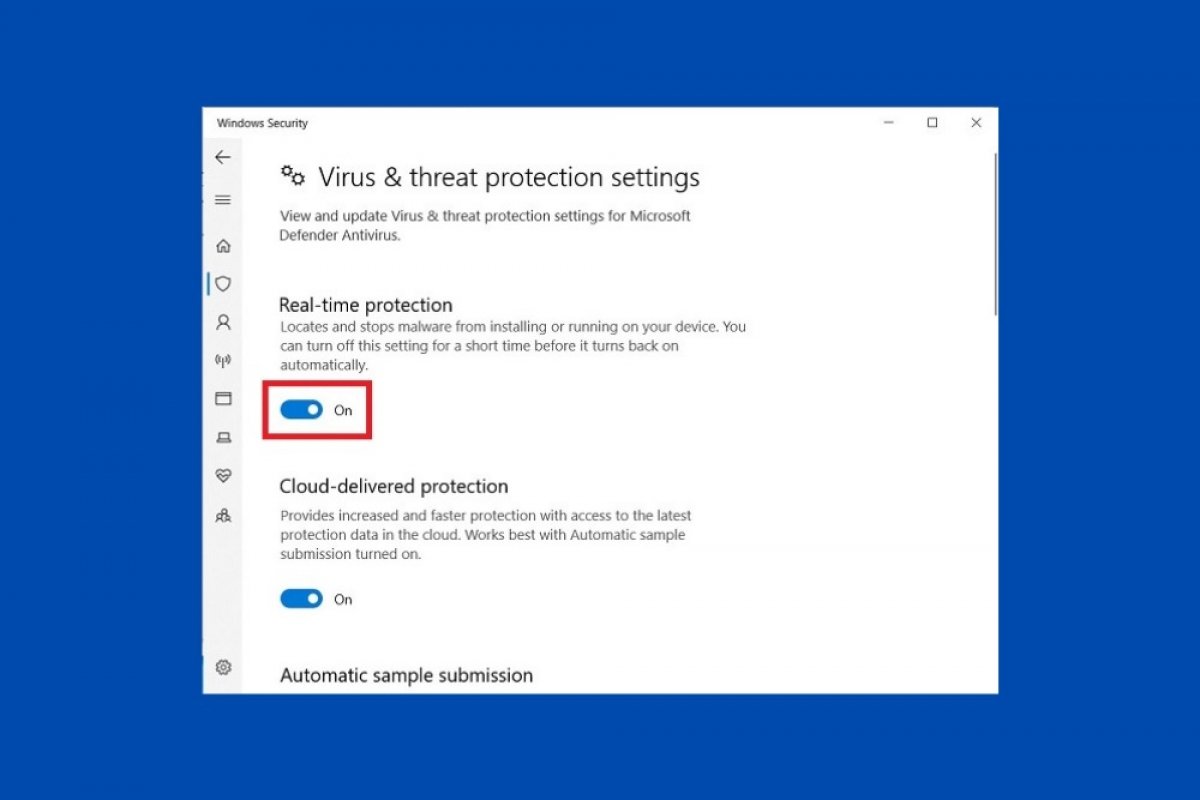Windows 10 dispose d'un ensemble d'outils permettant de protéger votre ordinateur de possibles attaques extérieures. Ce système de sécurité peut être désactivé afin d'installer des applications spécifiques, qui ont été répertoriées comme malveillantes, ou pour améliorer les performances globales de l'ordinateur.
Pour désactiver Microsoft Defender, ouvrez les paramètres de votre système et cliquez sur Mise à jour et sécurité.
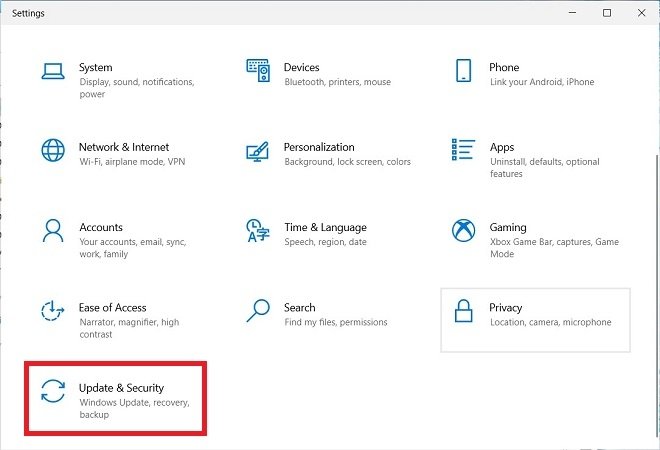 Ouvrir les paramètres de sécurité
Ouvrir les paramètres de sécurité
Ouvrez ensuite la rubrique Sécurité Windows, située sur le côté gauche de la fenêtre puis cliquez sur Protection contre les virus et menaces.
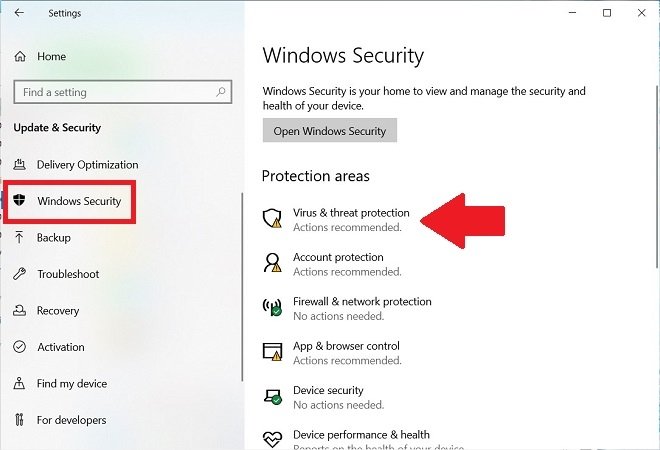 Options de sécurité de Windows 10
Options de sécurité de Windows 10
Le Centre de sécurité Windows s'ouvre immédiatement. Trouvez l’intitulé Protection contre les virus et menaces et cliquez sur Gérer les paramètres pour accéder aux paramètres de l'antivirus.
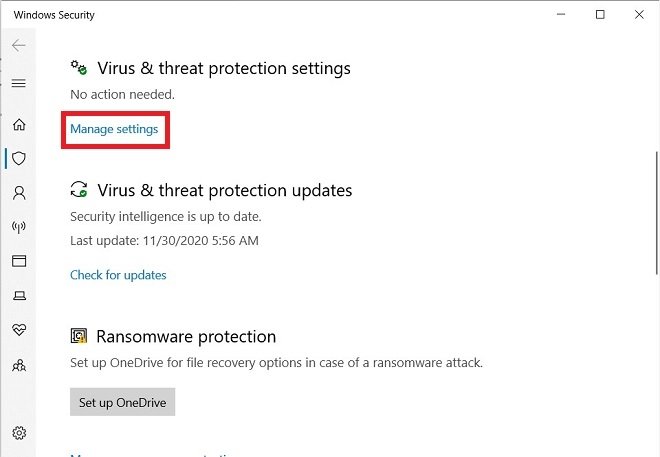 Paramètres de protection contre les virus
Paramètres de protection contre les virus
Désactivez ensuite l'option de Protection en temps réel. Vous pouvez le faire à l'aide du curseur situé plus bas.
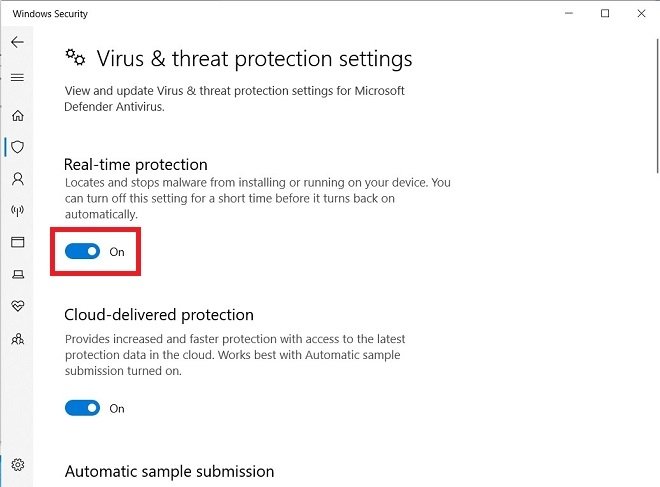 Désactiver l'analyse en temps réel
Désactiver l'analyse en temps réel
À compter de ce moment, l'antivirus de Windows 10 est mis en pause. Vous devez garder à l'esprit que ce changement est temporaire. Par conséquent, afin de se protéger, le système réactivera automatiquement Microsoft Defender, ce qui permettra à nouveau de vous protéger contre les virus et autres logiciels malveillants.
Avant de vous lancer dans ce processus, il est important que vous connaissiez les risques encourus. Les outils de sécurité de Windows sont chargés de maintenir le système propre et de prévenir d'éventuelles attaques. Celles-ci peuvent mettre en danger l'intégrité des composants de votre ordinateur, entraîner la perte de données importantes ou porter atteinte à votre vie privée. Chez Malavida, nous vous recommandons de ne désactiver le système de sécurité de Windows 10 que si votre ordinateur n'est pas connecté au réseau. D'autre part, il est important que vous disposiez des connaissances nécessaires pour lancer des applications provenant de sources inconnues et que vous n'installiez que celles auxquelles vous faites réellement confiance.